iPhone 使用手册
- 欢迎使用
-
-
- 兼容 iOS 18 的 iPhone 机型
- iPhone XR
- iPhone XS
- iPhone XS Max
- iPhone 11
- iPhone 11 Pro
- iPhone 11 Pro Max
- iPhone SE(第 2 代)
- iPhone 12 mini
- iPhone 12
- iPhone 12 Pro
- iPhone 12 Pro Max
- iPhone 13 mini
- iPhone 13
- iPhone 13 Pro
- iPhone 13 Pro Max
- iPhone SE(第 3 代)
- iPhone 14
- iPhone 14 Plus
- iPhone 14 Pro
- iPhone 14 Pro Max
- iPhone 15
- iPhone 15 Plus
- iPhone 15 Pro
- iPhone 15 Pro Max
- iPhone 16
- iPhone 16 Plus
- iPhone 16 Pro
- iPhone 16 Pro Max
- 设置基础功能
- 让 iPhone 成为你的专属设备
- 拍摄精美的照片和视频
- 与亲朋好友保持联系
- 与家人共享功能
- 在日常生活中使用 iPhone
- Apple 支持提供的专家建议
-
- iOS 18 的新功能
-
- 指南针
-
- FaceTime 通话使用入门
- 创建 FaceTime 通话链接
- 拍摄实况照片
- 录制和转写音频通话
- 在 FaceTime 通话中打开实时字幕
- 通话期间使用其他 App
- 发起 FaceTime 群聊
- 在网格中查看参与者
- 使用同播共享一起观看、聆听和游戏
- 在 FaceTime 通话中共享屏幕
- 在 FaceTime 通话中请求或准许远程控制
- 在 FaceTime 通话中协作处理文稿
- 使用视频会议功能
- 将 FaceTime 通话接力到另一台 Apple 设备
- 更改 FaceTime 视频设置
- 更改 FaceTime 音频设置
- 更改你的外貌
- 退出通话或切换到“信息”
- 屏蔽和静音来自未知号码的 FaceTime 来电
- 报告骚扰来电
- 快捷指令
- 提示
- 版权
在 iPhone 上使用通过卫星发送 SOS 紧急联络
在 iPhone 14 或后续机型(任何机型)上,当你不在蜂窝网络和 Wi-Fi 覆盖范围内时,可以使用“通过卫星发送 SOS 紧急联络”来给紧急服务发短信。
【注】“通过卫星发送 SOS 紧急联络”功能并非在所有国家或地区都可用。请参阅 Apple 支持文章:“通过卫星发送 SOS 紧急联络”功能的提供情况。
离开蜂窝网络和 Wi-Fi 覆盖范围之前
如果你正要前往可能无蜂窝网络和 Wi-Fi 覆盖的地方,请在出发前创建医疗急救卡、添加紧急联系人并试用“SOS 紧急联络”演示。
在 iPhone 上前往“设置”
 >“SOS 紧急联络”。
>“SOS 紧急联络”。向下滚动并轻点“试用演示”。
若要创建医疗急救卡和添加紧急联系人,请参阅设置和查看医疗急救卡。
【注】“SOS 紧急联络”演示不会对紧急服务发起呼叫。
在 iPhone 上通过卫星接入 SOS 紧急联络
如果需要紧急服务但无蜂窝网络或 Wi-Fi 连接,你可以使用“通过卫星发送 SOS 紧急联络”。
尝试呼叫 911 或紧急服务。即使常规蜂窝运营商网络不可用,iPhone 仍会尝试通过其他可用网络转接 911 电话。
如果呼叫不成功,请轻点“通过卫星发送紧急联络短信”来给紧急服务发短信。你还可以前往“信息” App 并短信求助 911 或 SOS,然后轻点“紧急服务”。
轻点“报告紧急情况”并按照屏幕指示操作。
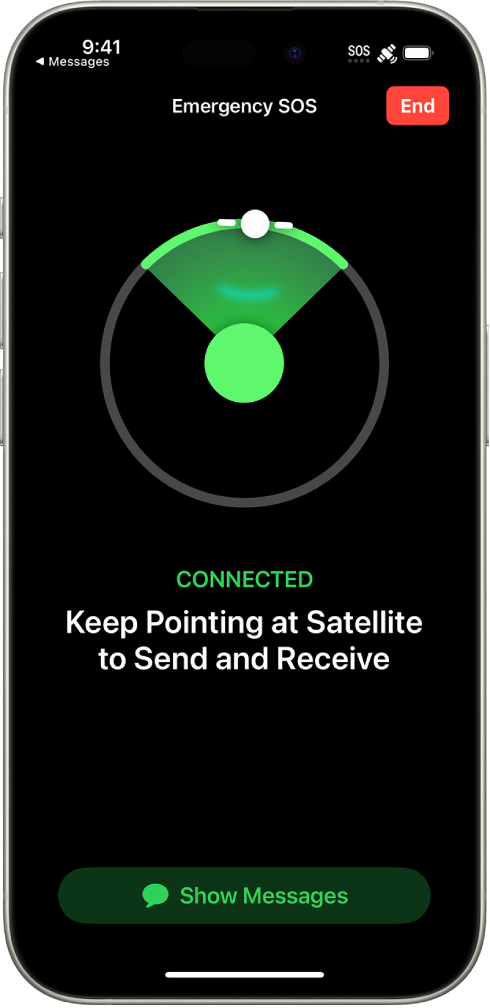
【重要事项】为帮助你连接卫星,请确保你自然地手持手机,无需举起手臂或将手机抬高,但要确保手机与天空之间视线畅通。如果身处茂叶之下或周围有其他障碍物,你可能无法连接卫星。
连接后,iPhone 会发起短信对话并共享你的关键信息,例如医疗急救卡和紧急联系人信息(如均已设置)、紧急情况问卷调查答案、你的位置(包括海拔)以及 iPhone 的电池电量。你还可以选择与紧急联系人共享你向紧急服务发送的信息。
若要了解位于无蜂窝网络或 Wi-Fi 覆盖的位置时如何在“查找” App ![]() 中主动共享你的位置,请参阅在 iPhone 上的“查找”中通过卫星发送你的位置。
中主动共享你的位置,请参阅在 iPhone 上的“查找”中通过卫星发送你的位置。
有关“通过卫星发送 SOS 紧急联络”及隐私的信息,请参阅在 iPhone 上连接卫星。